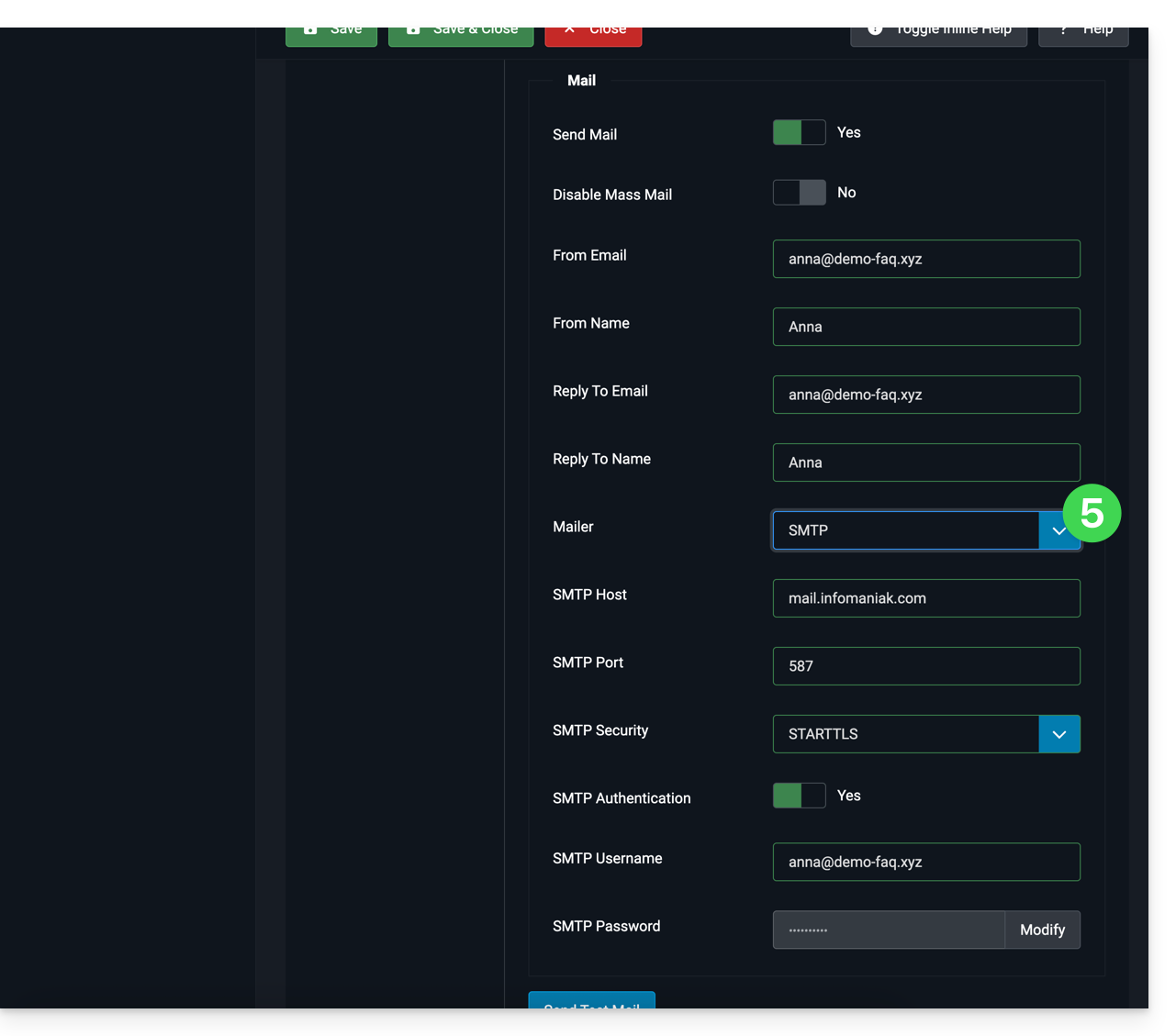1000 FAQ, 500 tutorial e video esplicativi. Qui ci sono delle soluzioni!
Inviare email autenticate da un sito web
Questa guida dettaglia l'invio di e-mail autenticate da un sito Web / CMS ospitato da Infomaniak.
Premessa
- L'utilizzo di un server SMTP autenticato per l'invio di e-mail dai propri applicativi presenta numerosi vantaggi rispetto alla funzione PHP mail() standard non autenticata:
- una sicurezza rafforzata,
- una migliore affidabilità di consegna,
- una gestione degli errori più precisa,
- una compatibilità ottimale con i server di posta di terze parti,
- e una tracciabilità completa degli invii.
- Parametri consigliati:
- Server SMTP in uscita =
mail.infomaniak.com - Porta SMTP & protocollo di crittografia e comando/metodo per attivare questo protocollo:
587+ STARTTLS - Nome utente/username = l'indirizzo e-mail completo & intero ( ? )
- Password = quella generata per l'indirizzo e-mail che si desidera consultare ( ? )
- Autenticazione obbligatoria per l'invio delle e-mail:
- Si attiva nelle impostazioni SMTP del proprio CMS.
- Seleziona "usa gli stessi parametri del server in entrata" o, a seconda del CMS, inserisci un nome utente (= indirizzo e-mail completo & intero) e la password generata.
- Server SMTP in uscita =
Esempi di configurazione SMTP…
Prerequisiti
- Possedere un servizio di posta elettronica.
- È possibile utilizzare il Servizio Mail proposto da Infomaniak o qualsiasi altro servizio di posta elettronica a propria discrezione.
Quando si possiede un indirizzo e-mail il cui dominio è collegato al proprio sito Web ( e-mail@domain-site.xyz ad esempio) inserisci i suoi dettagli per utilizzarlo per gli invii dal server Web tramite SMTP:
… su WordPress
- Accedi al pannello di amministrazione di WordPress.
- Installa un'estensione SMTP (WP Mail SMTP funziona).
- Configura l'estensione, ad esempio:
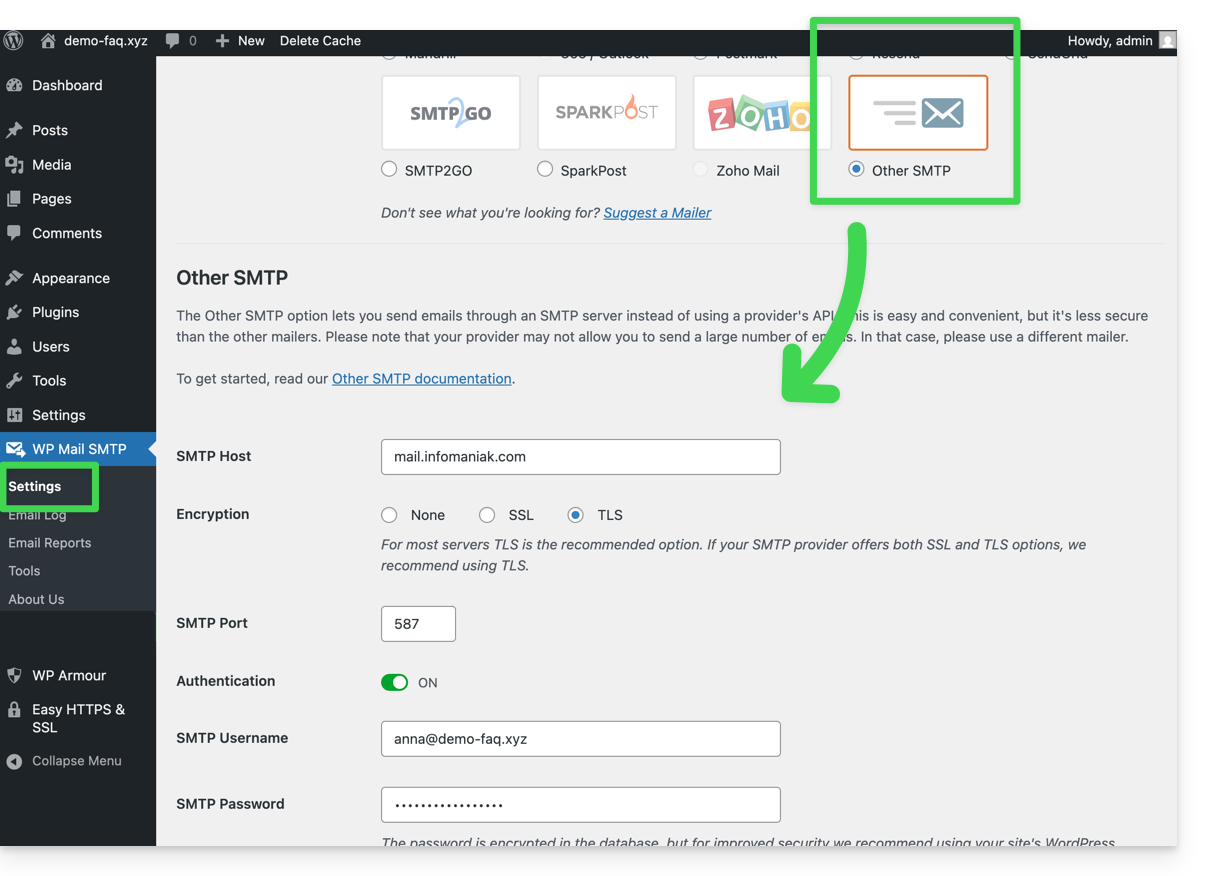
Da questo momento, un'e-mail inviata da un modulo di contatto presente sul sito (modulo predefinito Divi ad esempio) lo sarà tramite un metodo SMTP.
Per assicurarsene, basta guardare gli intestazioni di un messaggio ricevuto tramite questo mezzo, in particolare la riga x-mailer che potrebbe indicare, ad esempio, WPMailSMTP/Mailer/smtp invece di PHPMailer.
Nota: il x-mailer può essere qualsiasi indicazione non necessariamente rappresentativa del metodo di invio reale!
… su Prestashop
- Accedi al pannello di amministrazione di Prestashop.
- Vai su Impostazioni avanzate e poi su Email.
- Configura l'invio tramite SMTP:
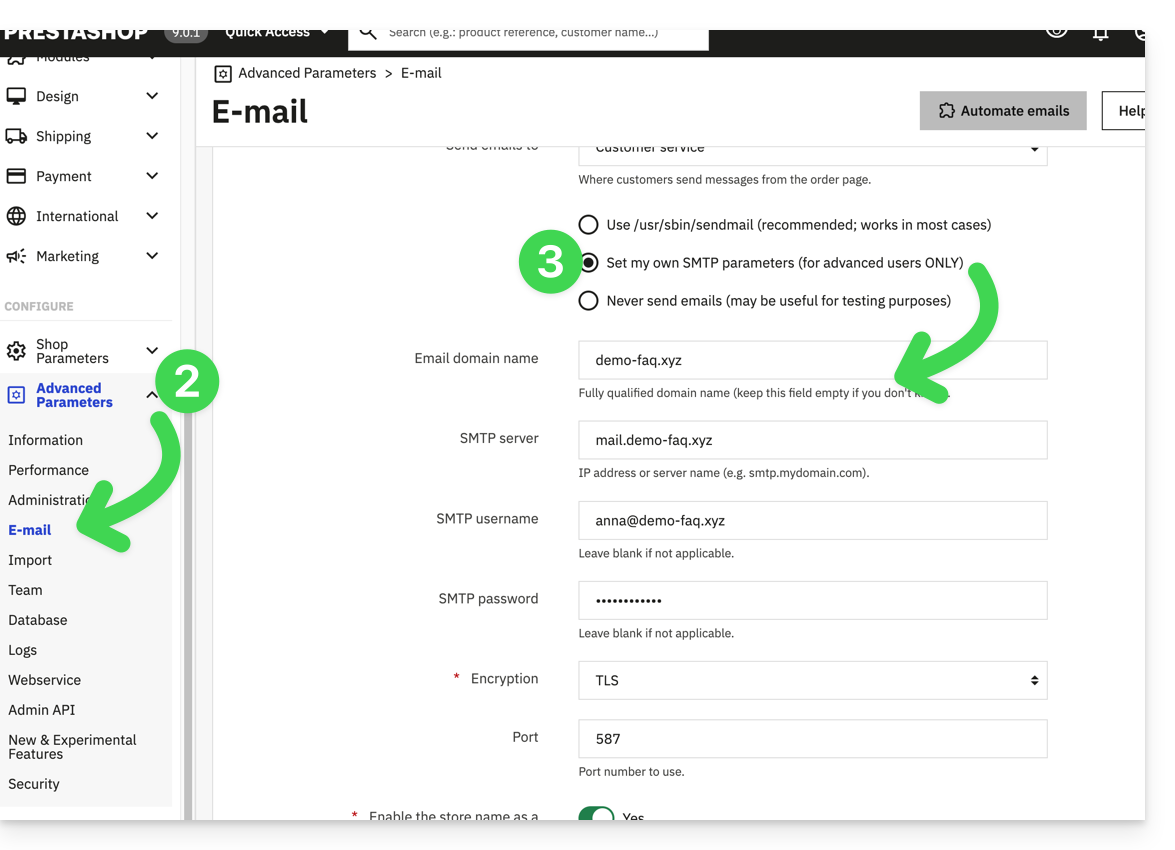
Verifica quindi (per evitare un errore di tipo Could not instantiate mail function o sender mismatch) che l'indirizzo che hai configurato in queste impostazioni avanzate corrisponda all'indirizzo utilizzato da Prestashop durante gli invii. Per fare ciò:
- Accedi al pannello di amministrazione di Prestashop.
- Vai su Impostazioni del negozio.
- Clicca su Contatti nel menu laterale sinistro.
- Nella scheda Contatti, verifica che l'indirizzo email indicato sia lo stesso di quello configurato in precedenza.
- Modifica gli indirizzi email se necessario:
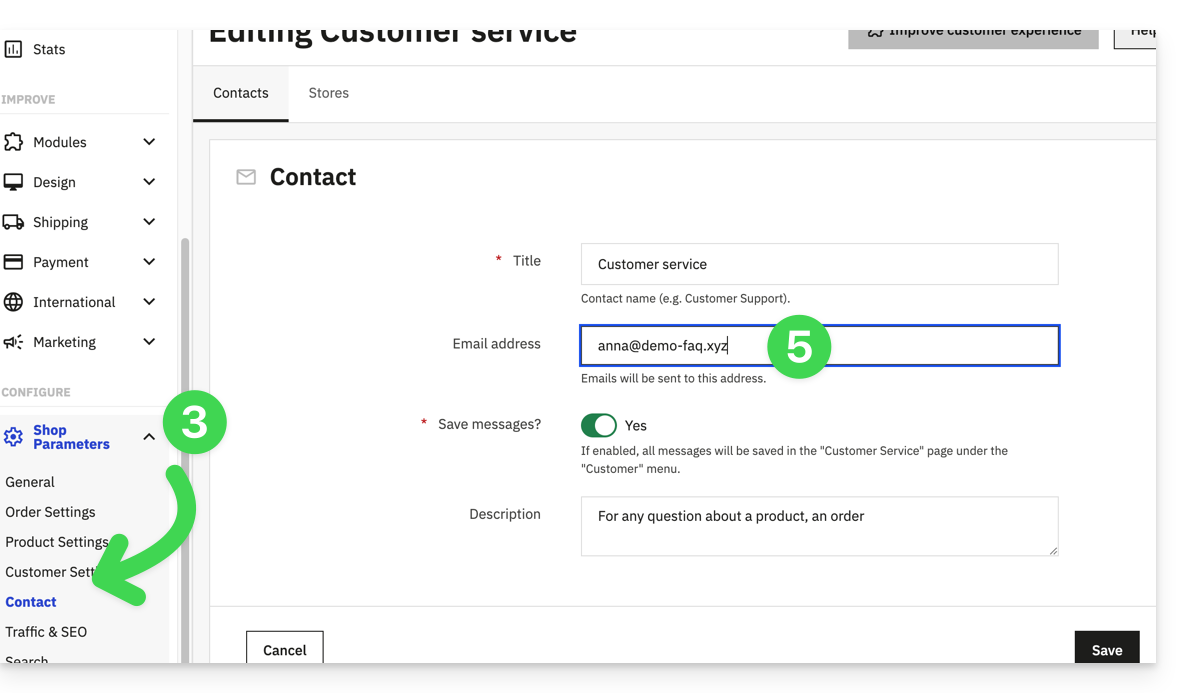
- Clicca sulla scheda Negozio.
- Verifica (e corregge se necessario) che l'indirizzo email indicato sia lo stesso di quello configurato in precedenza:
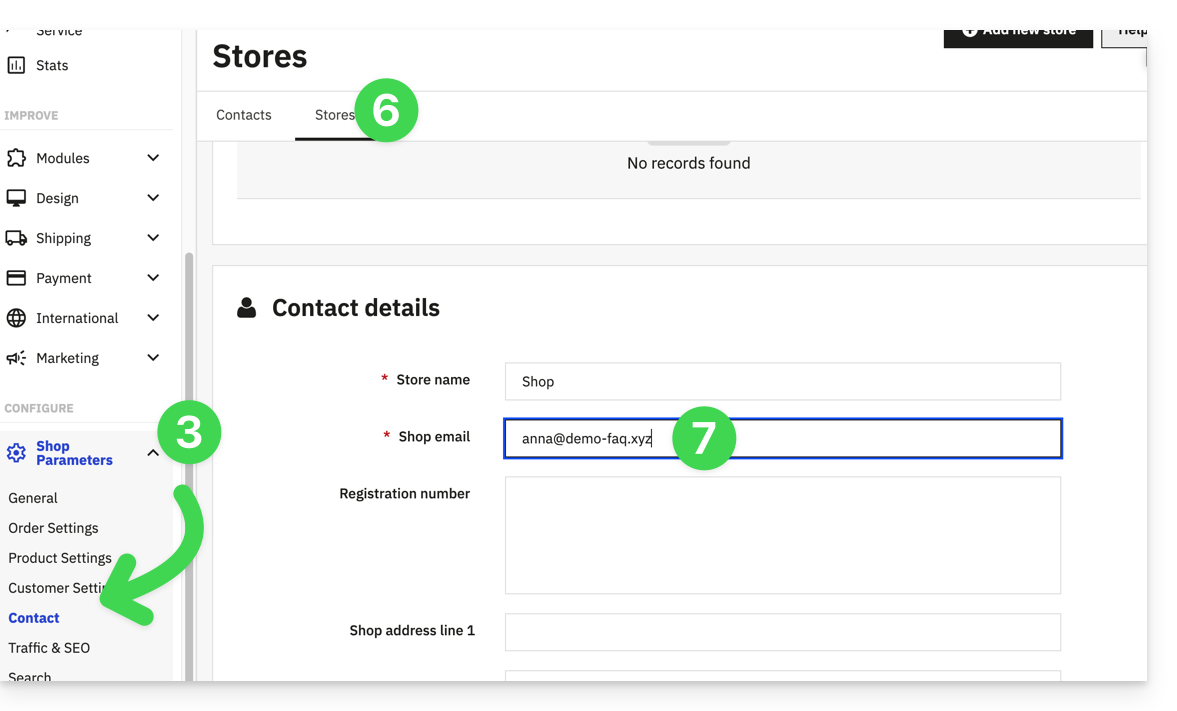
… su Joomla
- Accedi al pannello di amministrazione di Joomla.
- Clicca su Sistema nel menu laterale sinistro.
- Clicca su Configurazione globale.
- Clicca sulla scheda Server:
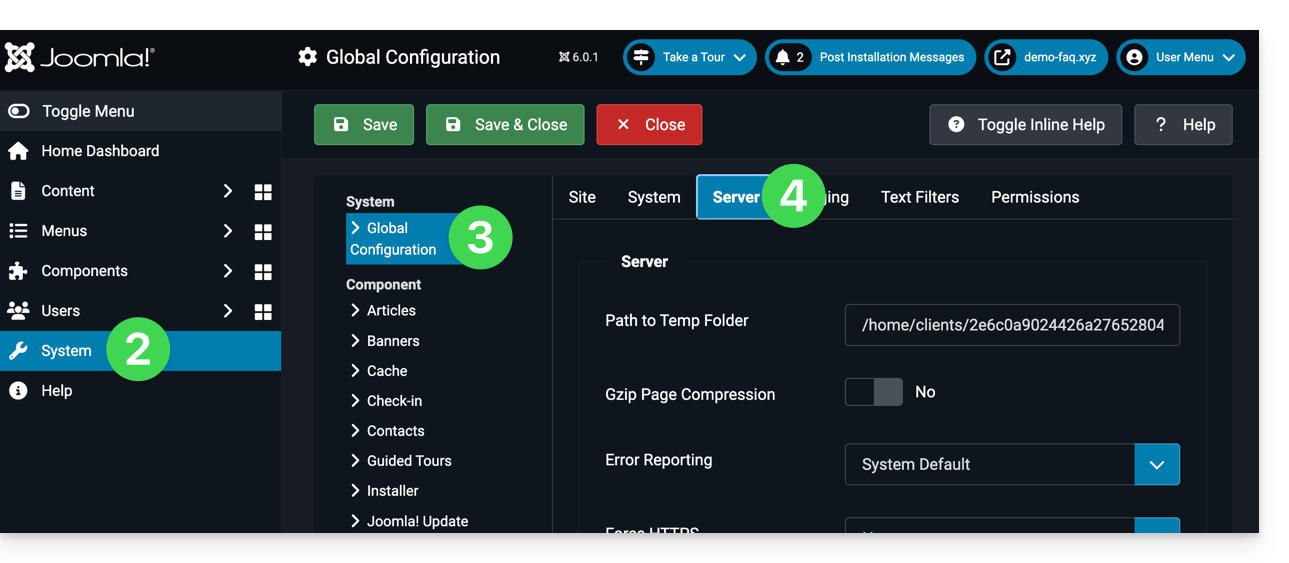
- Configura l'invio tramite il metodo di invio SMTP: